
WhatsApp-användare har inte riktigt en önskan att dölja rubriken för någon korrespondens från listan "Chatts demonstrerade av Messenger. Följande artikel diskuterar hur du löser den angivna uppgiften i Service Client-applikationerna för Android, IOS och Windows.
Gömmer dialogrutor och grupper i whatsapp
Skaparna av Whatsapp gav inte i någon av de befintliga alternativen (för Android, Ayos och Windows) av budbäraren, möjligheten att skapa dolda i den bokstavliga känslan av chattar, som är närvarande i konkurrerande lösningar (till exempel Viber). Om användarmålet är att dölja eventuell korrespondens från blicken av obehöriga personer med åtkomst till enheten, kommer den bästa lösningen att ställa in programlösenordet.Läs mer: Så här ställer du in ett lösenord till WhatsApp Messenger-programmet
Då kommer vi att gå på korrespondensarkiveringsfunktionen i Whatsapp. Följande förfaranden är mer benägna att förbättra bekvämligheten med att arbeta med listan över "chattar" genom att överföra enskilda, sällan använda eller behållas för vilken tidpunkt som helst av dialoger och grupper i nästan osynliga från arkivansökan. Samtidigt tillämpas arkivering av en viss konversation på och att eliminera möjligheten att upptäcka sin rubrik med de som upptäckte budbärare av personer.
Android
WhatsApp för Android ger två alternativ för de åtgärder som leder till arkivering av chattar. Den första metoden som beskrivs nedan är tillämplig på en enda korrespondens, och den andra gör det möjligt att gömma sig från huvudskärmen på Messenger alla dialoger och grupper samtidigt.
Metod 1: Tab "Chats"
För att lägga en separat dialog eller grupp i arkivet, går vi som följer.
- Vi startar Watsappa för Android och i avsnittet "Chats" i Messenger hittar vi en arkiverad korrespondens.
- Långt pressning av området med titelsamtalet och avatar av deltagaren / gruppen allokera den.
- Bland de som visas längst upp på skärmen hittar vi knappen i form av en låda med en nedåtgående pil och tappning på den. På detta visas allt för några sekunder som bekräftar framgången för anmälningsoperationen, och dialogrubriken eller gruppen kommer att försvinna från listan över tillgängliga.
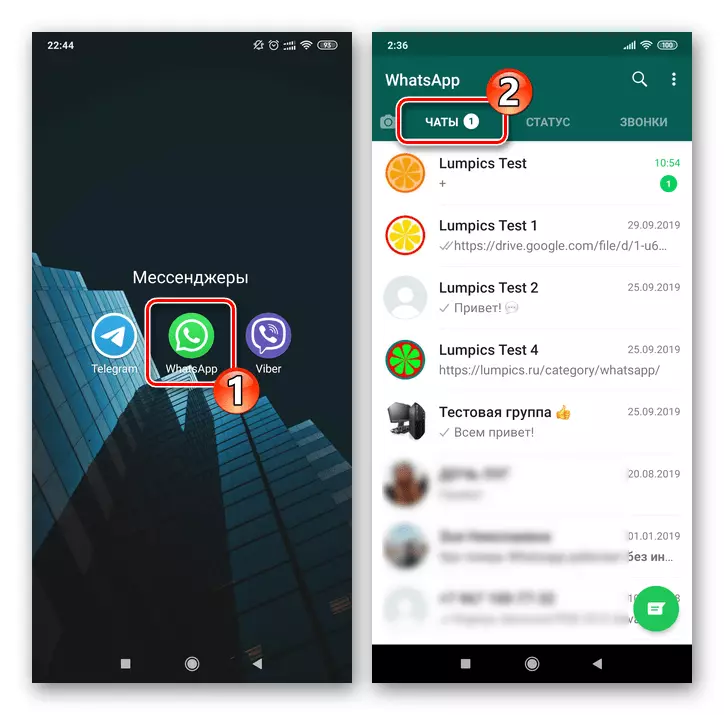
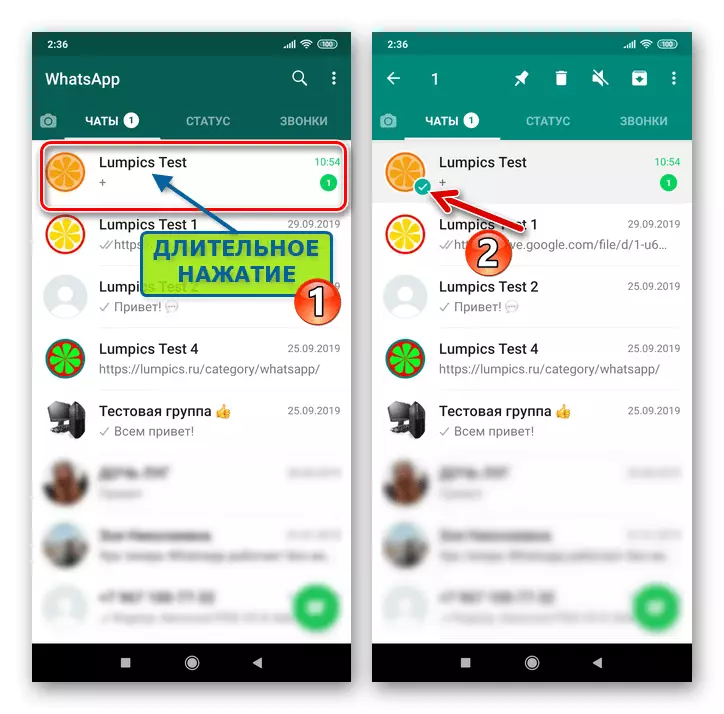
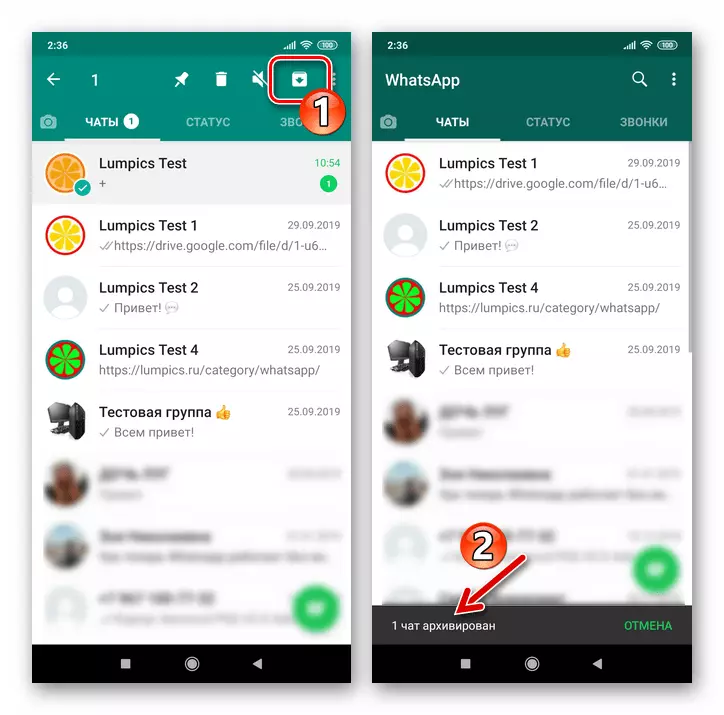
Det är möjligt att ta bort flera chatt från listan med flera chattar som visas omedelbart. För att göra detta, innan du utför det tredje steget, anvisningarna som tejger på rubrikerna av de dolda alternativet, sålunda ställer in varumärkena till korrespondensen som placeras i arkivet.
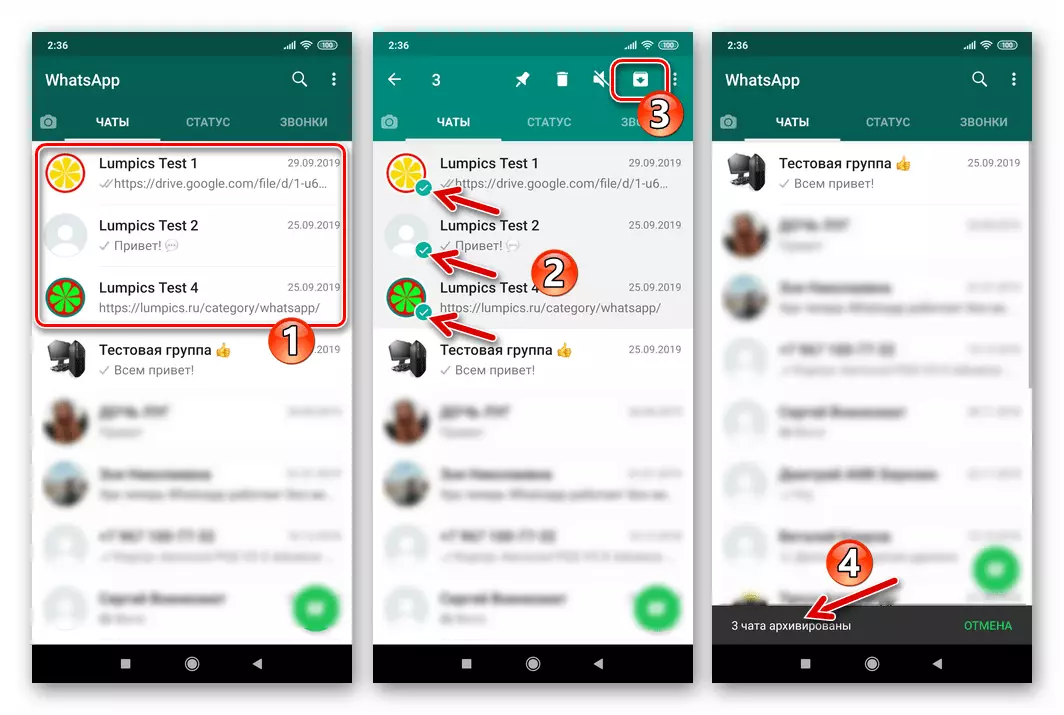
Metod 2: Inställningar
Till användare som vill dölja hela listan med dialogrutor som finns i budbärare och grupper bör gå vidare till:
- Öppna Whatsapp och gå till "Inställningar" för programmet. Ringa skärmen med parameternsektionerna i Messenger utförs från menyn, som visas efter kranen på tre punkter längst upp till höger.
- Vi trycker på "chattar" och öppnar sedan "chatthistoriken".
- Nästa angående namnet "Arkivera alla chattrum" alternativ. För att slutföra proceduren för proceduren, tryck på "OK" bekräfta den begäran som tas emot från Watsap.
- Återgår till fliken Med listan över dialoger och Messenger Client-applikationsgrupper upptäcker vi frånvaron av sina rubriker och inskriptionen "i arkivet (nummer)".
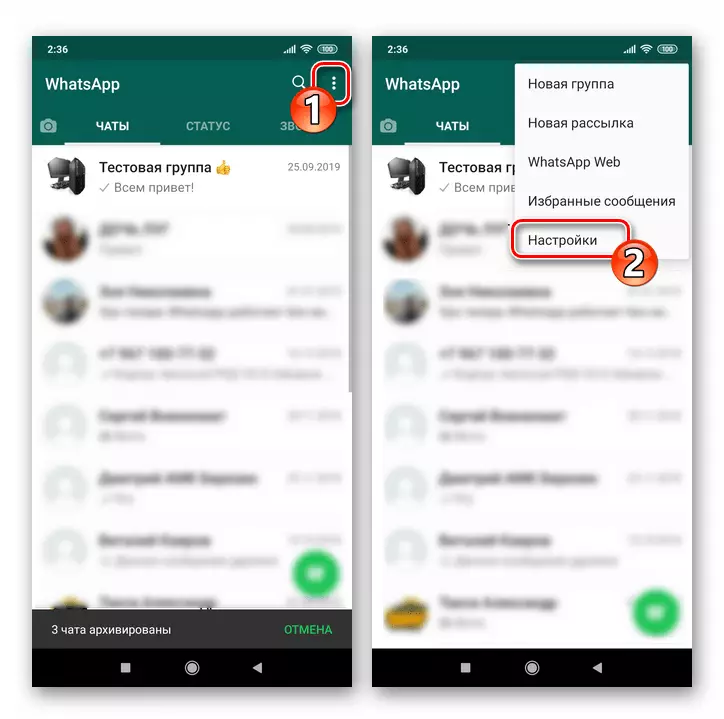
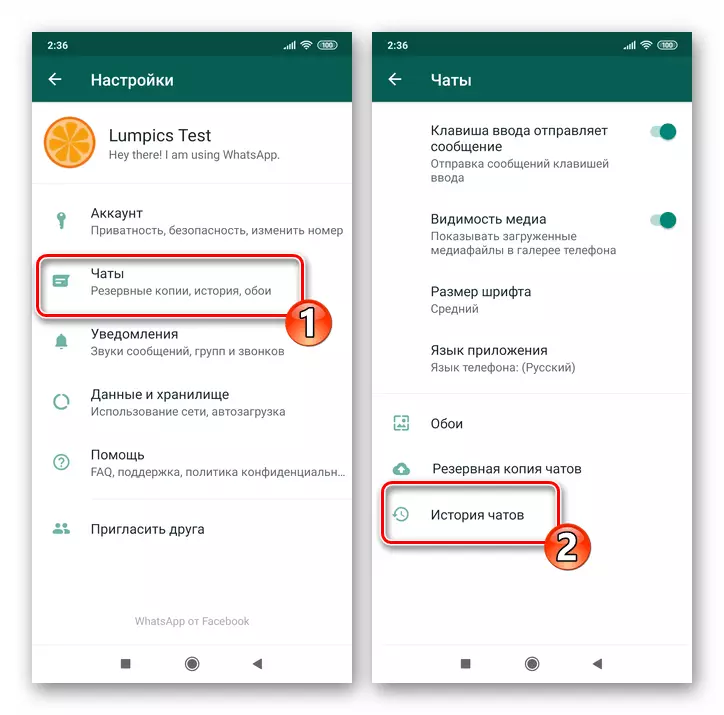
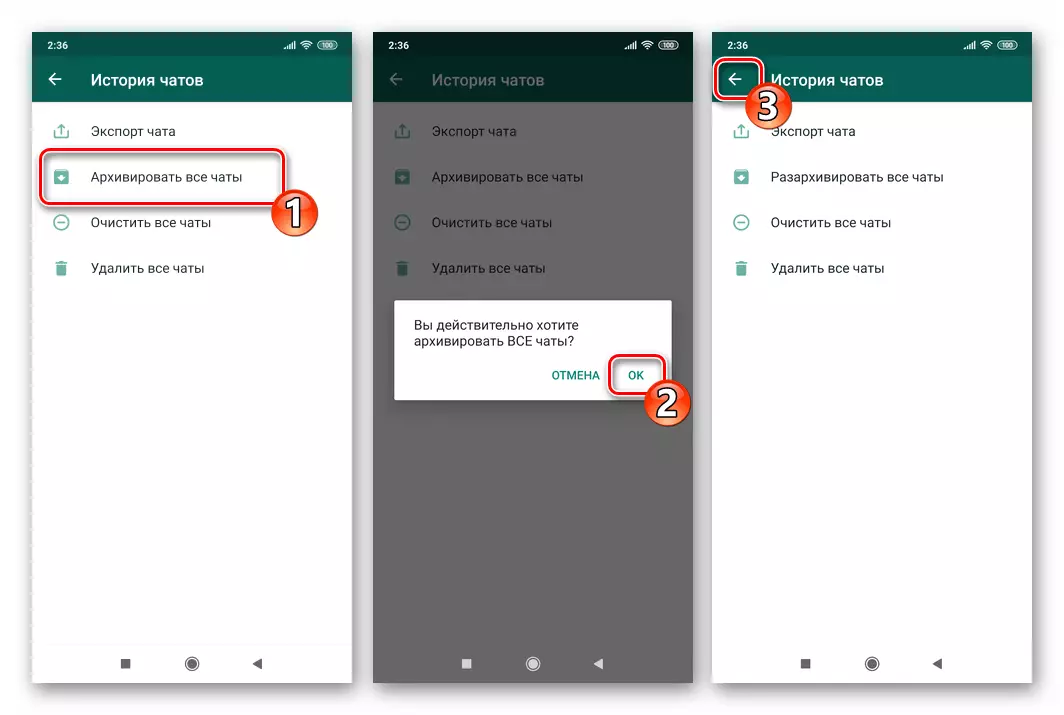
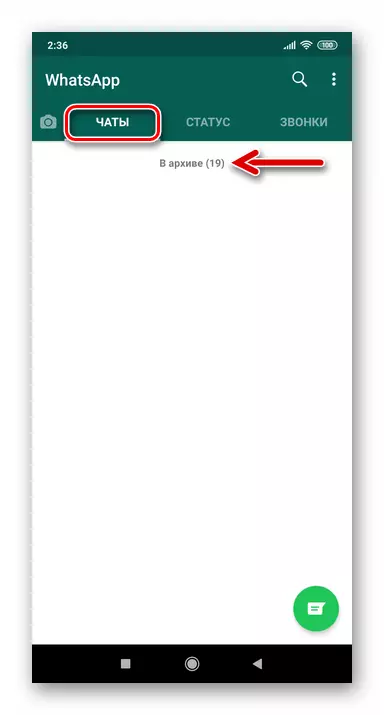
I slutet av beskrivningen av metoderna för att dölja dialoger och grupper i Whatsapp för Android noterar vi två punkter:
- Chattarkivering begränsar praktiskt taget inte användningen och när som helst med avseende på dialogen eller gruppen kan du vända om.
Läs mer: Hur man unzip chatt i Whatsapp för Android
- De användare som använder ovanstående instruktioner för att dölja korrespondens från nyfikna ögon bör ta hänsyn till att någon aktivitet i den arkiverade konversationen (inkommande meddelande från en annan deltagare) kommer att eliminera det från den osynliga listan. För att undvika det oväntade utseendet på en oönskad titel på fliken "Chats" i Messenger, kan du tillgripa det tillfälliga rummet på samtalaren i "Black List".
Läs mer: Hur blockerar och låser upp kontakt i Whatsapp för Android
iOS.
I Whatsapp för iPhone Archiving-korrespondens utförs mycket enkelt och snabbt. Här är användarna tillgängliga för att utföra möjligheten att utföra förfarandet i förhållande till den enda dialogen (grupp), liksom möjligheten att samtidigt dölja all den formativa listan över "chattar" i elementets budbärare.Metod 1: Tab "Chats"
För att ta bort titlarna av tillfälligt oanvända dialogrutor och grupper från messenger-skärmen eller dölja oönskade samtal gör vi följande.
- Öppna Whatsapp och tappa på ikonen "Chat" längst ner på skärmen. Vi hittar den arkiverade korrespondensen.
- Vi flyttar rubriken för chatten kvar tills två knappar visas - "mer" och "arkiv".
- Tabay på knappen "Arkiv", varefter operationen anses vara klar.
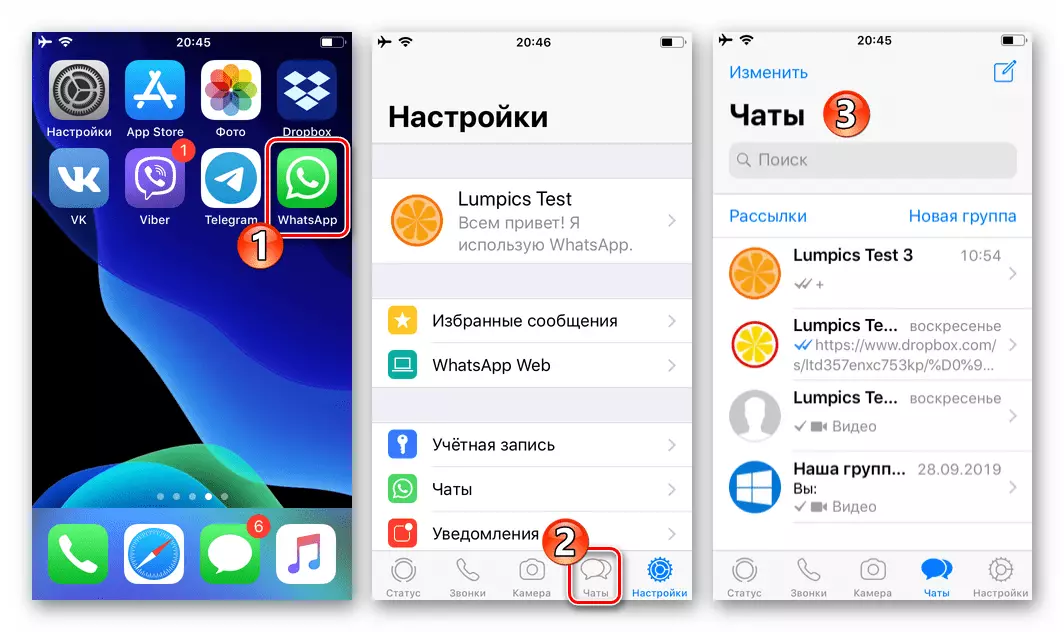
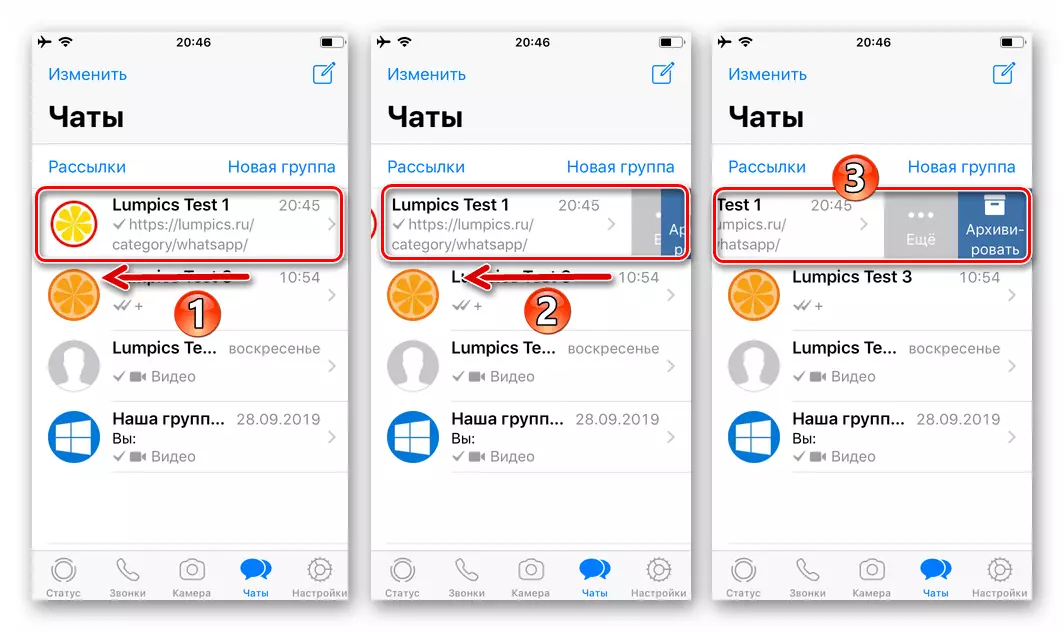

Följ arkiveringsproceduren som appliceras på en separat chatt är också möjlig genom att ljusa huvudet till vänster till slutet. Att agera med avseende på elementen i listan över "chattar" alternerande är det möjligt att avsevärt påskynda överföringsprocessen till arkivet med flera korrespondens.
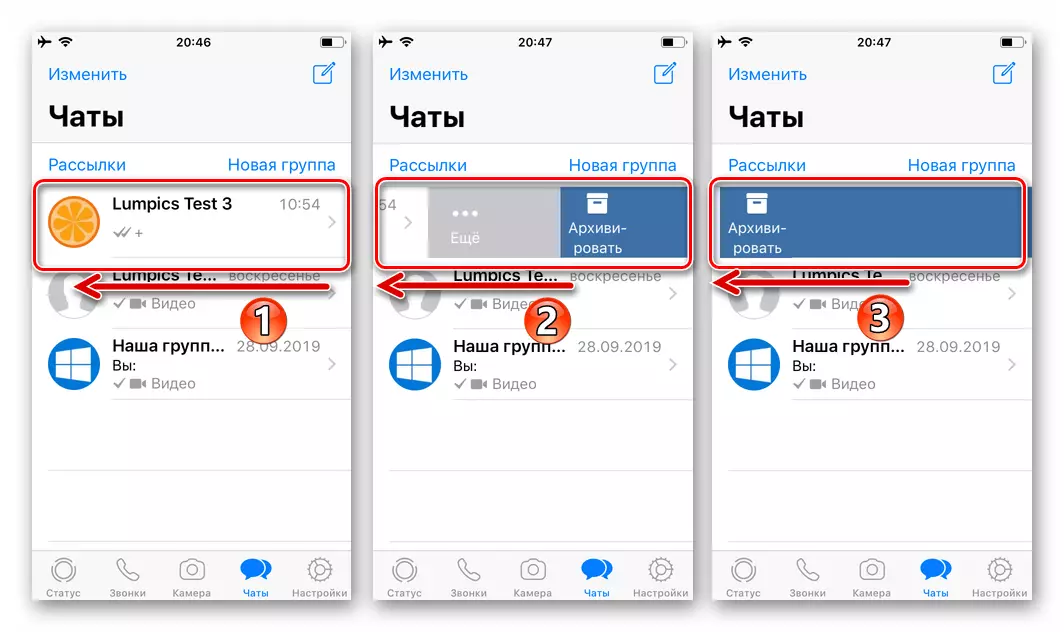
Metod 2: Inställningar
Om dialogerna och grupperna i budbäraren har ackumulerat mycket och det var ett behov av att arkivera dem samtidigt, kan du använda det speciella alternativet i "Inställningar" av Vatsap för Ayos.
- Gå till "Inställningar" på Messenger, Tappning på ikonen med samma namn i det högra hörnet på bottenpanelen på applikationsskärmen.
- Öppna avsnittet "Chats" -parametrar och tryck sedan på namnet på målfunktionen - "Arkivera alla chattar".
- När du trycker på "Arkivering" i det område som visas från botten, bekräfta systemets begäran. På detta är överföringen av alla dialoger och grupper till arkivet färdigställd, och återvänder till "chats" -snittet av programmet, vi upptäcker bekräftelse av operationens effektivitet.
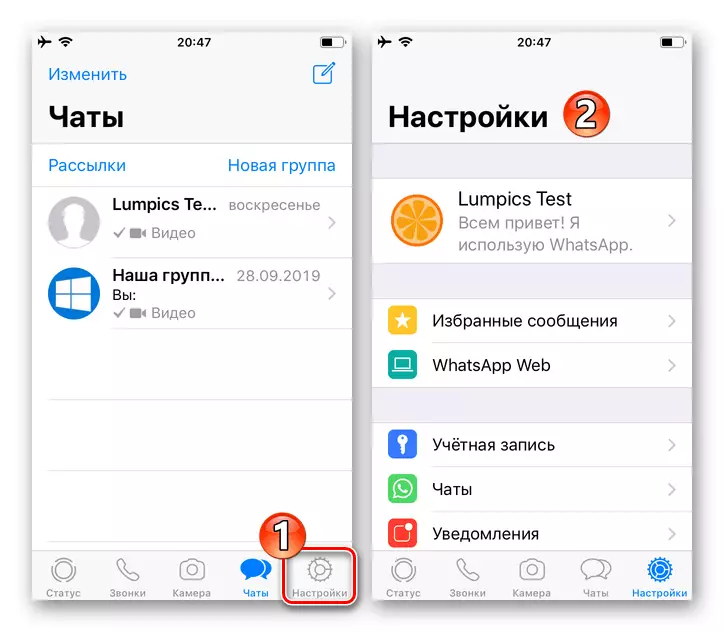
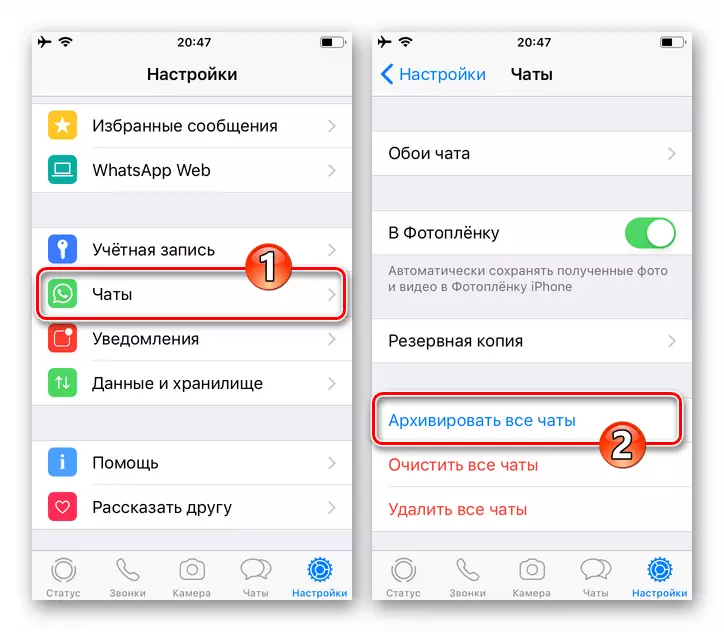
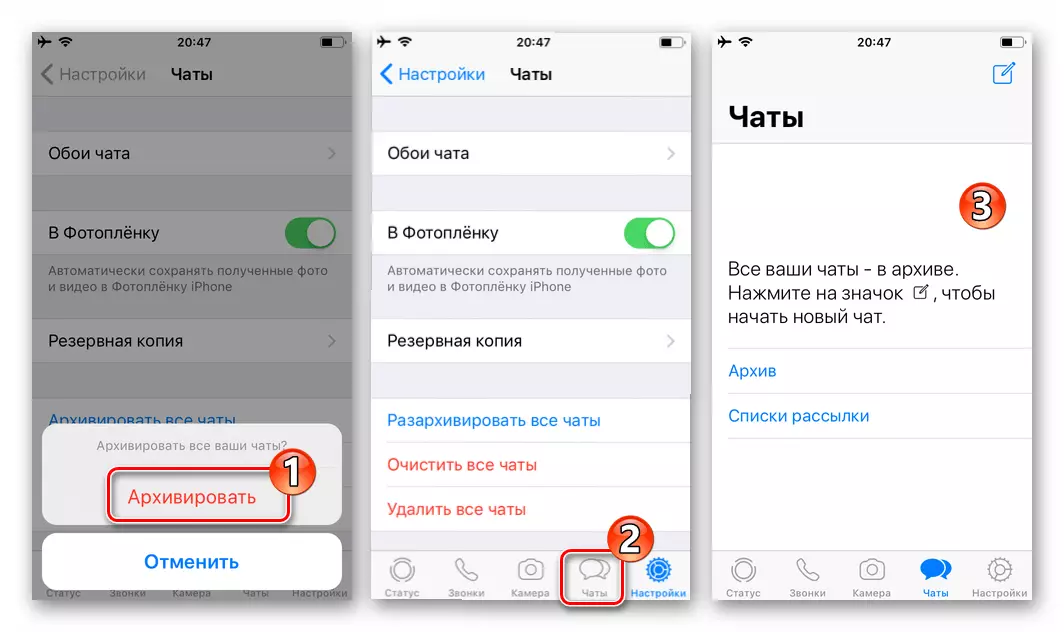
För att maximera den effektiva tillämpningen av korrespondensarkivering i Whatsapp för iOS, bör användaren studera två aspekter av att använda funktionen:
- Arkiverad dialog eller grupp förr eller senare kan det vara nödvändigt att extrahera från listan över dold. För att razazhivating så snabbt som möjligt, följer en av de instruktioner som erbjuds i artikeln följande länk:
Läs mer: Hur man unzip chatt i Whatsapp för iOS
- Vid användning av arkivering För att dölja korrespondensen från att ha tillgång till iPhone är det nödvändigt att ta hänsyn till att den i deltagarens aktivitet i den osynliga chatten är automatiskt ozippad, vilket innebär att dess rubrik kommer att visas i listan över tillgänglig från budbäraren. För att förhindra (tillfälliga) mottagande meddelanden från en samtalare måste dess data placeras i "Black List" watsap.
Läs mer: Hur blockerar du och låser upp kontakt i Whatsapp på iPhone
Fönster
Som när man arbetar med budbäraren i Mobile OS-miljön, när du använder Whatsapp för en dator, kan en unik mottagning användas för att arkivera korrespondens.Metod 1: Lista över öppna chattar
För att överföra en separat konversation eller en gruppchatt Whatsapp till arkivet, från den dator du behöver för att utföra sådana steg:
- Vi öppnar Vatsap för Windows och hittar rubriken för den arkiverade dialogen eller gruppen i listan på vänstra sidan av budbäraren.
- När du svänger musen över området med namnet på samtalet eller gruppens namn, i tid eller datum för den sista aktiviteten i korrespondensen, visas ikonen Menykall, och klickar på den.
- I listan över tillgängliga åtgärder klickar du på "i arkivet".
- Som ett resultat kommer den "chattarkiven" -meddelanden att visas i Whatsapp-fönstret, och korrespondensens rubrik kommer att försvinna från listan över tillgängliga.
- För att sätta i arkivet flera dialogrutor eller Vatsap-grupper, eller gömma dem, måste Messenger-klienten utföra de ovan beskrivna åtgärderna som appliceras på huvudet på varje dold chatt.
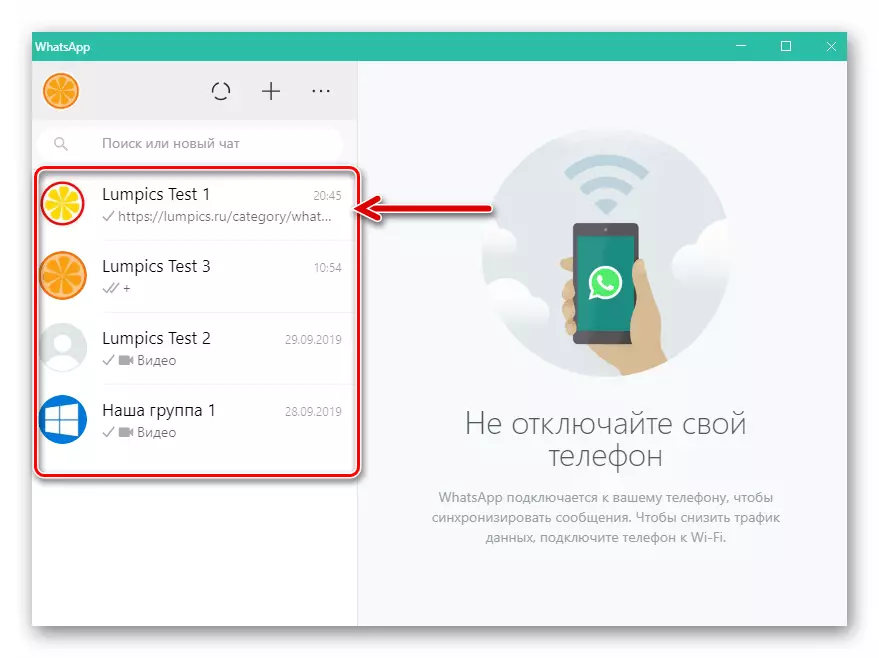
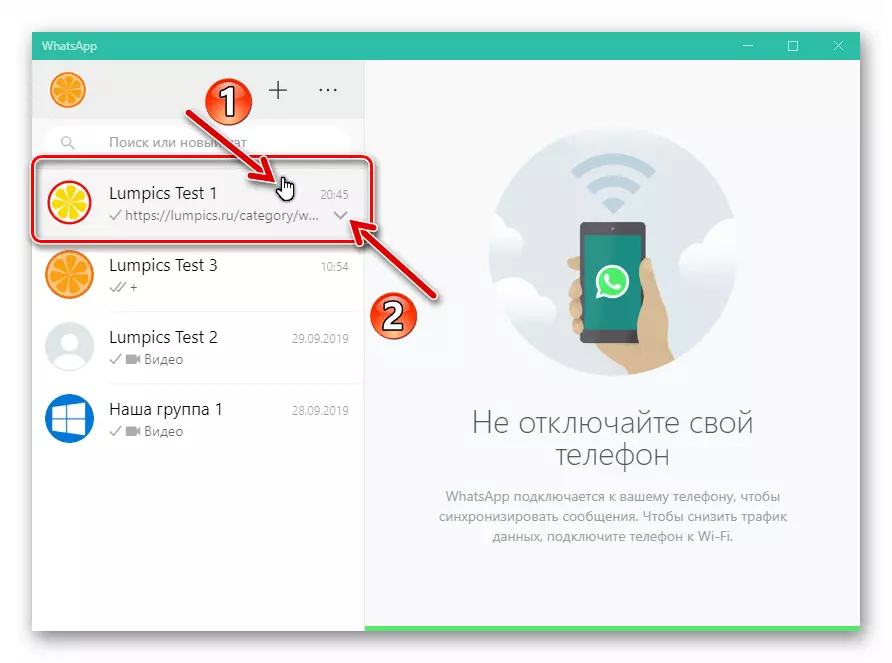
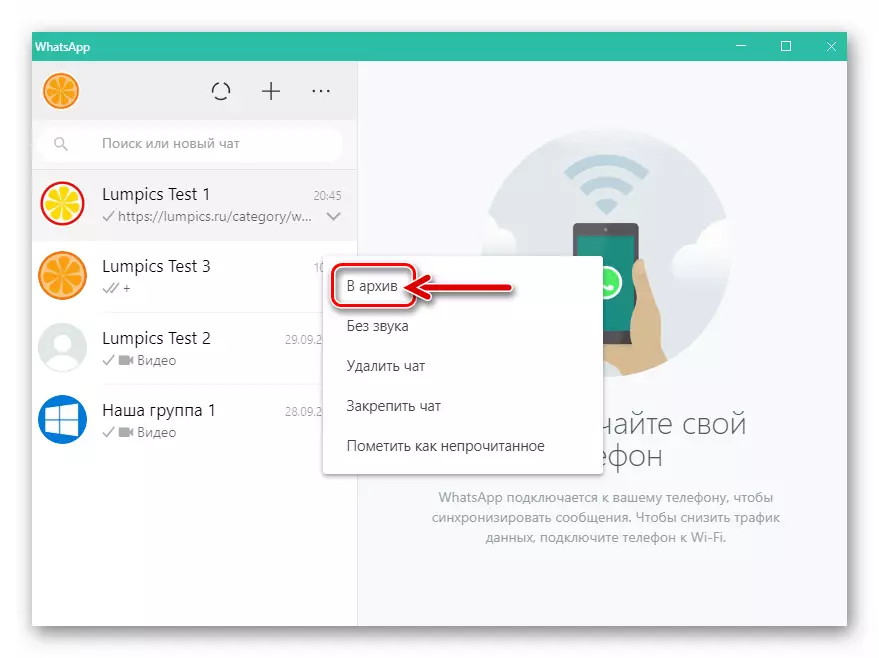
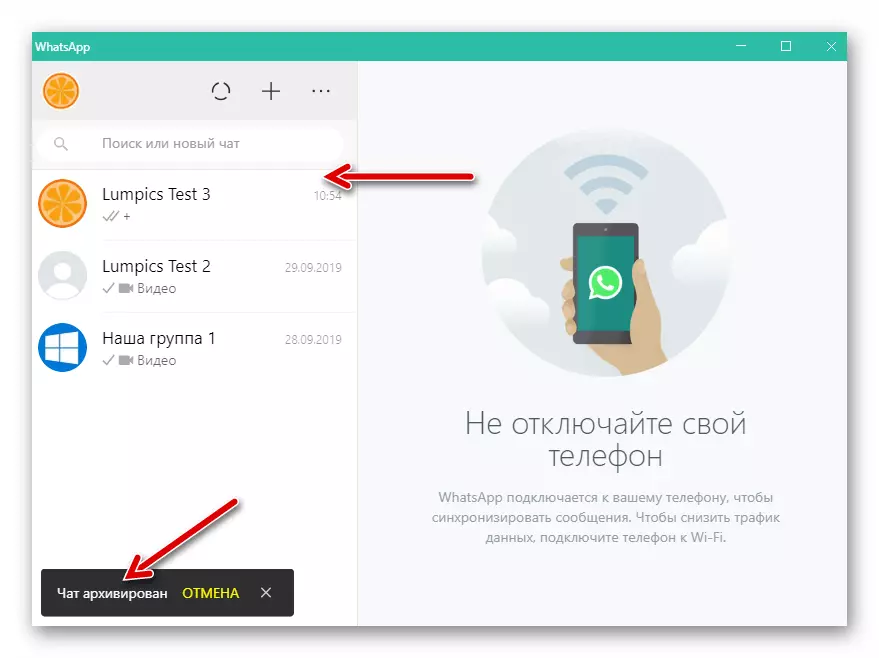
Metod 2: Synkronisering
Sammanfattningsvis kan man säga att principen om drift av Whatsapp-applikationen i Windows-miljön är att duplicera vad som händer i mobilklienten. Detta gäller även för arkiveringsförfarandet, så det kan i vissa fall vara bekvämare och snabbare att utföra manipuleringen från smarttelefonen, där "huvud" messenger är installerad. På grund av synkroniseringen är effekten av utförande i Android- eller IOS-miljön en av de instruktioner som föreslås i instruktionerna ovan sprids automatiskt till Vatsap-klientprogrammet för PC.
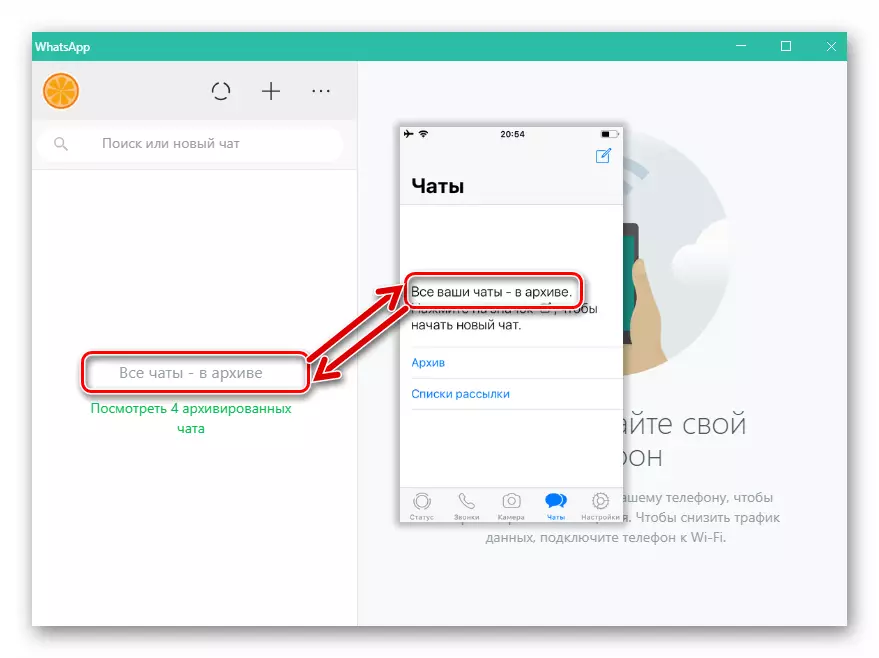
Dessutom:
- Arkivering av en separat dialog eller gruppchatt, bör inte tro att det i framtiden kommer att vara nödvändigt att utföra komplexa åtgärder. Razrchation utförs mycket enkelt, och Vatsap-användare kan använda för att implementera det långt ifrån den enda mottagningen.
Läs mer: Hur man unzip chatten i Whatsapp för Windows
- För att framtiden ska undvika uttalandet om inkonsekvens i resultatet av den förväntade arkivfunktionen, bör det noteras att dialogerna och grupperna är osynliga i Whatsapp-fönstret för Windows och gruppen upphör att vara som Följer när en av deras deltagare skickar användarens Scissal Chat något meddelande. Därför kan det i vissa fall vara lämpligt för det tillfälliga rummet i den "hemliga" samtalaren i en lista över blockerad i budbäraren.
Läs mer: Så här blockerar du och låser upp kontakt i Whatsapp på din dator
Slutsats
Med den aktiva användningen av Whatsapp, är listan över öppna dialoger och grupper ganska snabbt omfattande, vilket förhindrar det i det orientera. Den periodiska tillämpningen av den korrespondensarkiveringsfunktion gör det möjligt att avsevärt öka effektiviteten hos budbäraren och ge en hög arbetsnivå med informationsutbytessystemet.
